Bạn có bao giờ muốn xóa đi những bài viết không mong muốn trên Facebook của mình không? Có thể là những bài viết cũ, những bài viết sai lầm, những bài viết gây tranh cãi, hay những bài viết chứa thông tin cá nhân mà bạn không muốn ai biết. Bạn có biết cách xóa bài viết trên Facebook một cách nhanh chóng và dễ dàng không?
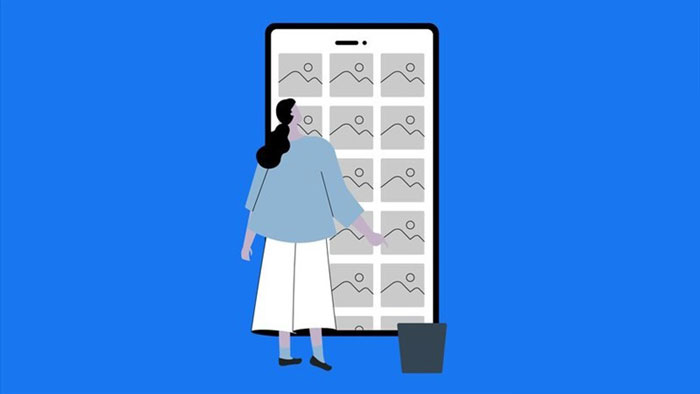
Facebook là mạng xã hội phổ biến nhất hiện nay, với hơn 2,8 tỷ người dùng hàng tháng. Facebook cho phép bạn đăng các loại bài viết khác nhau, như bài viết cá nhân, bài viết của bạn bè, bài viết của fanpage, bài viết của nhóm,… Bạn có thể chia sẻ những suy nghĩ, cảm xúc, hình ảnh, video, link, sự kiện, trạng thái,… với mọi người trên Facebook.
Tuy nhiên, không phải lúc nào bạn cũng hài lòng với những bài viết mà mình đã đăng trên Facebook. Có thể bạn muốn dọn dẹp trang cá nhân của mình, để chỉ giữ lại những bài viết quan trọng và ý nghĩa. Có thể bạn muốn xoá bỏ những nội dung không phù hợp với quan điểm hoặc lối sống của mình hiện tại. Có thể bạn muốn bảo mật thông tin cá nhân của mình, để tránh bị lợi dụng hoặc xâm phạm. Hoặc có thể bạn chỉ đơn giản là muốn thay đổi giao diện trang cá nhân của mình.
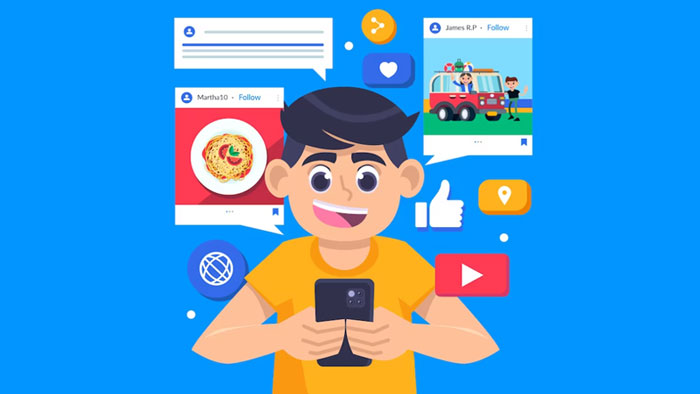
Dù lý do gì đi nữa, bạn đều có thể xóa bài viết trên Facebook một cách dễ dàng và nhanh chóng. Trong bài viết này, tôi sẽ hướng dẫn bạn cách xóa bài viết trên Facebook bằng máy tính và điện thoại. Bạn chỉ cần làm theo các bước đơn giản mà tôi sẽ chỉ ra, và bạn sẽ có được kết quả mong muốn.
Cách xóa bài viết trên Facebook bằng máy tính
Nếu bạn muốn xóa bài viết trên Facebook bằng máy tính, bạn có thể làm theo các bước sau:
Bước 1: Đăng nhập vào tài khoản Facebook của bạn và truy cập vào trang cá nhân của bạn. Bạn có thể nhấp vào biểu tượng hình người ở góc trên cùng phải của màn hình để vào trang cá nhân.
Bước 2: Tìm đến bài viết mà bạn muốn xóa và nhấp vào biểu tượng ba chấm ở góc phải trên cùng của bài viết. Bạn sẽ thấy một menu hiện ra với các tùy chọn khác nhau.
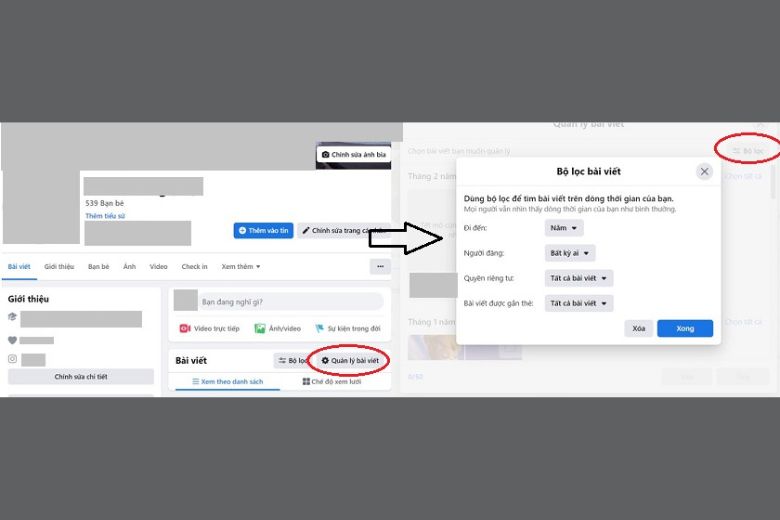
Bước 3: Chọn mục “Chuyển vào thùng rác” để gỡ hoàn toàn bài viết khỏi Facebook. Bạn sẽ thấy một thông báo xác nhận xuất hiện.
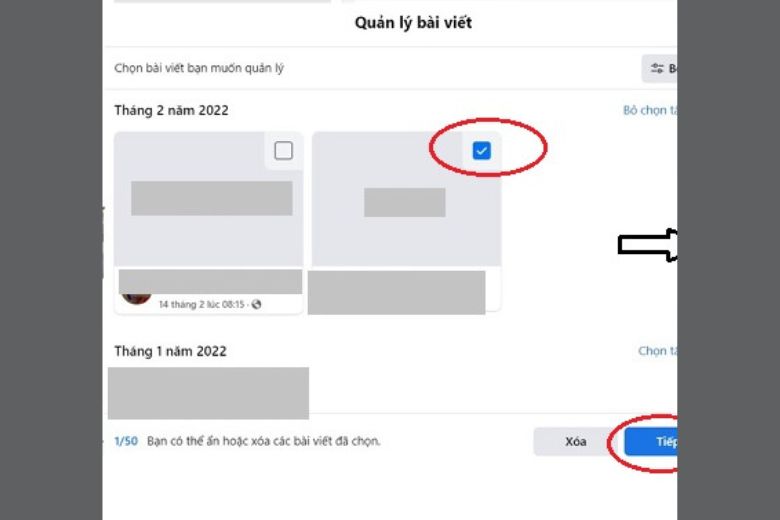
Bước 4: Xác nhận lại lựa chọn của bạn và hoàn tất quá trình xóa bài viết. Bạn sẽ thấy bài viết của bạn biến mất khỏi dòng thời gian.
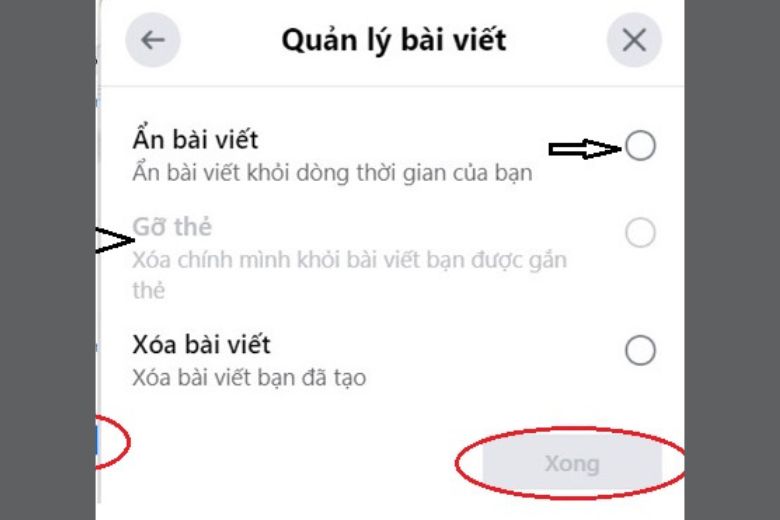
Bạn cũng nên lưu ý một số điều sau khi xóa bài viết trên Facebook bằng máy tính:
- Bài viết của bạn sẽ được chuyển vào thùng rác trong vòng 30 ngày trước khi bị xóa vĩnh viễn. Trong thời gian này, bạn có thể khôi phục lại bài viết nếu muốn. Bạn chỉ cần vào mục “Thùng rác” ở menu bên trái của trang cá nhân và chọn “Khôi phục”.
- Bài viết của bạn sẽ không còn xuất hiện trên dòng thời gian của bạn và người khác. Tuy nhiên, nếu bài viết của bạn có chứa hình ảnh hoặc video, chúng vẫn có thể được tìm thấy trong album của bạn. Nếu bạn muốn xóa hình ảnh hoặc video đó, bạn phải vào album và xóa riêng từng hình ảnh hoặc video.
- Nếu bạn muốn xóa nhiều bài viết cùng một lúc, bạn có thể sử dụng chức năng “Quản lý hoạt động” để lọc ra các bài viết theo thời gian hoặc theo người. Bạn có thể nhấp vào biểu tượng ba gạch ngang ở góc trên cùng phải của trang cá nhân và chọn “Quản lý hoạt động”. Sau đó, bạn có thể chọn các bài viết mà bạn muốn xóa và nhấp vào biểu tượng thùng rác.
Cách xóa bài viết trên Facebook bằng điện thoại
Nếu bạn muốn xóa bài viết trên Facebook bằng điện thoại, bạn có thể làm theo các bước sau:
Bước 1: Mở ứng dụng Facebook trên điện thoại của bạn và đăng nhập vào tài khoản của bạn.
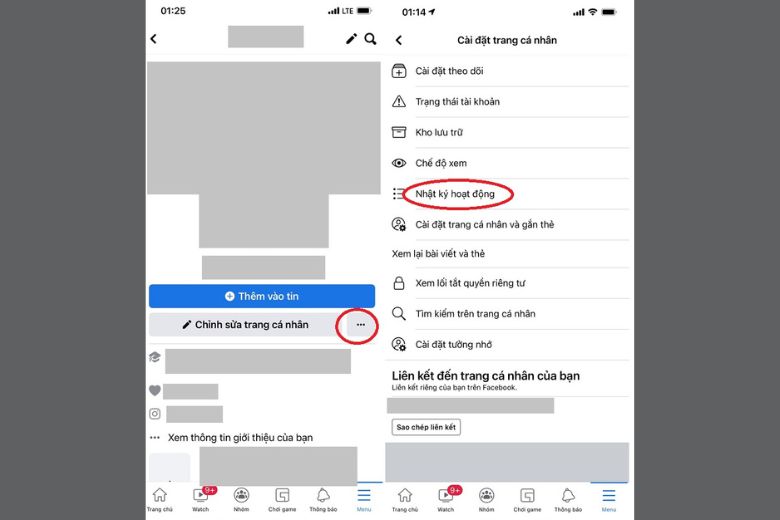
Bước 2: Nhấp vào biểu tượng menu ở góc dưới cùng phải của màn hình và chọn “Nhật ký hoạt động”. Bạn sẽ thấy một danh sách các hoạt động của bạn trên Facebook.
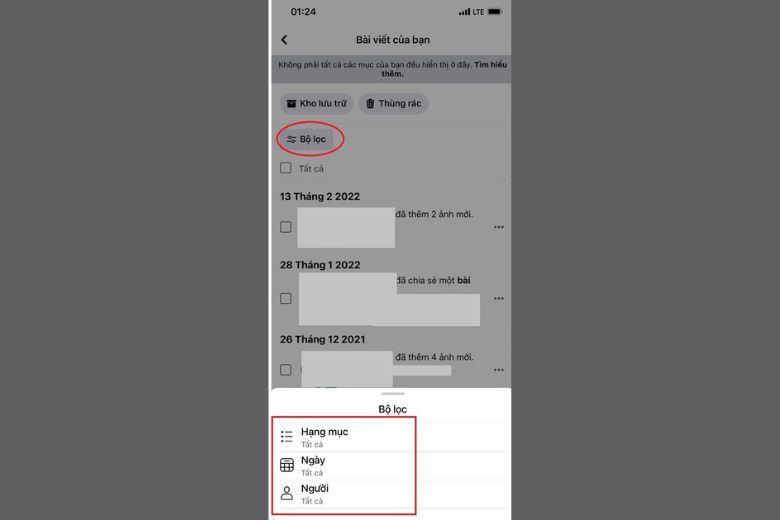
Bước 3: Chọn “Bài viết của bạn” để xem tất cả các bài viết mà bạn đã đăng trên Facebook.
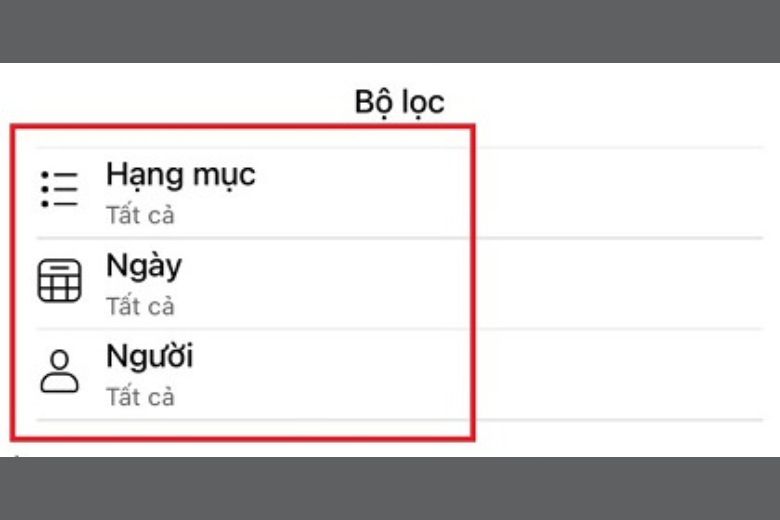
Bước 4: Nhấp vào biểu tượng ba chấm ở góc phải trên cùng của bài viết mà bạn muốn xóa và chọn “Xóa bài viết”. Bạn sẽ thấy một thông báo xác nhận xuất hiện.
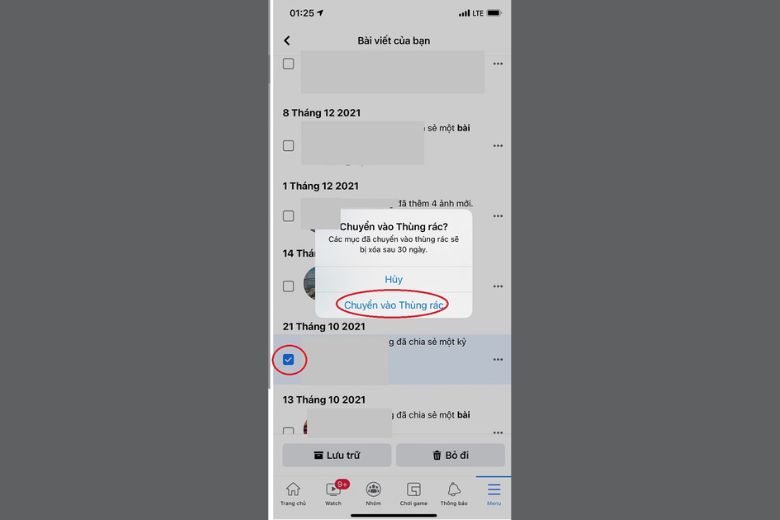
Bước 5: Xác nhận lại lựa chọn của bạn và hoàn tất quá trình xóa bài viết. Bạn sẽ thấy bài viết của bạn biến mất khỏi dòng thời gian.
Bạn cũng nên lưu ý một số điều sau khi xóa bài viết trên Facebook bằng điện thoại:
- Bài viết của bạn sẽ được xóa ngay lập tức khỏi Facebook và không thể khôi phục lại được. Nếu bạn muốn xóa tạm thời bài viết, bạn có thể chọn “Lưu trữ” thay vì “Xóa bài viết”. Bạn có thể vào mục “Lưu trữ” ở menu bên trái của màn hình để xem và khôi phục lại các bài viết đã lưu trữ.
- Bài viết của bạn sẽ không còn xuất hiện trên dòng thời gian của bạn và người khác. Tuy nhiên, nếu bài viết của bạn có chứa hình ảnh hoặc video, chúng vẫn có thể được tìm thấy trong album của bạn. Nếu bạn muốn xóa hình ảnh hoặc video đó, bạn phải vào album và xóa riêng từng hình ảnh hoặc video.
- Nếu bạn muốn xóa nhiều bài viết cùng một lúc, bạn có thể sử dụng chức năng “Quản lý bài đăng” để lựa chọn và xóa các bài viết một cách nhanh chóng. Bạn có thể nhấp vào biểu tượng ba gạch ngang ở góc trên cùng phải của màn hình và chọn “Quản lý bài đăng”. Sau đó, bạn có thể chọn các bài viết mà bạn muốn xóa và nhấp vào biểu tượng thùng rác.
Kết luận
Vậy là bạn đã biết cách xóa bài viết trên Facebook bằng máy tính và điện thoại rồi đấy. Bạn có thể áp dụng các bước hướng dẫn mà tôi đã chỉ ra để xóa bỏ những bài viết không mong muốn trên Facebook của mình. Việc xóa bài viết trên Facebook sẽ giúp bạn dọn dẹp trang cá nhân của mình, bảo mật thông tin cá nhân của mình, tránh những tranh cãi không cần thiết, và thay đổi giao diện trang cá nhân của mình theo ý muốn.
Tôi hy vọng bài viết này sẽ hữu ích cho bạn và giải quyết được vấn đề của bạn. Nếu bạn có ý kiến hoặc câu hỏi gì về cách xóa bài viết trên Facebook, hãy để lại bình luận phía dưới nhé. Tôi sẽ cố gắng trả lời sớm nhất có thể.






